X
wikiHow è una "wiki"; questo significa che molti dei nostri articoli sono il risultato della collaborazione di più autori. Per creare questo articolo, autori volontari hanno collaborato apportando nel tempo delle modifiche per migliorarlo.
Questo articolo è stato visualizzato 11 210 volte
Se non sei soddisfatto di Winzip Driver Updater, dovresti essere in grado di rimuoverlo insieme a tutti i programmi indesiderati che ha installato seguendo i passaggi di questa guida.
Passaggi
-
1Come prima cosa, dovrai salvare le tue informazioni personali e poi uscire dall'Updater: fai click su Chiudi nella finestra principale >> seleziona la voce Esci dalla finestra "Prima di chiudere Winzip Driver Updater".
-
2Poi prova le 3 opzioni descritte in seguito per completare la disinstallazione di Winzip Driver Updater.
- Fai click sul pulsante di Start di Windows >> seleziona Tutti i Programmi >> entra nella cartella "WinZip Driver Updater" >> esegui "Disinstalla Winzip Driver Updater".
- Vai sul Pannello di Controllo dal menu di Start del computer >> apri "Aggiungi/Rimuovi Programmi" o "Programmi e Funzionalità" >> cerca il programma indesiderato Winzip Driver Updater (v1.0), e fai click su Disinstalla. In seguito, rimuovi anche il programma sponsorizzato AVG SafeGuard Toolbar se non vuoi tenerlo sul computer.
- Trova la cartella di Winzip >> esegui l'applicazione "unins000" che troverai nella cartella.
-
3Per gli utenti Windows 8, Windows 7 o Vista, dovrai acquisire diritti da Amministratore per per permettere all'UAC di eseguire unins000.exe.
-
4Per continuare la procedura di disinstallazione, seleziona la voce "Disinstalla" dalla finestra di "Driver Updater".
-
5Poi fai click su Sì nella finestra "Disinstallazione WinZip Driver Updater".
-
6Attendi il completamento della disinstallazione.
-
7Fai click su OK per uscire dalla Disinstallazione guidata di Winzip. Salva e riavvia il computer.Pubblicità
Consigli
Informazioni su questo wikiHow
Pubblicità
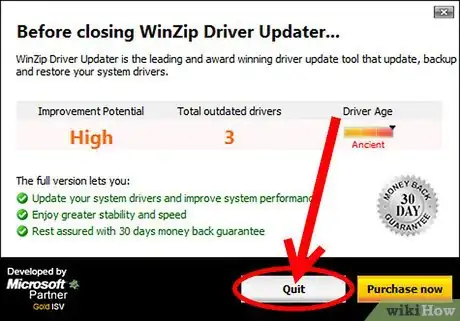
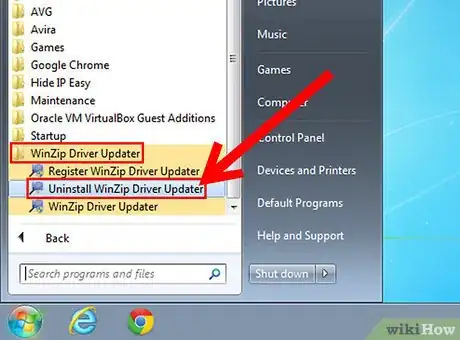
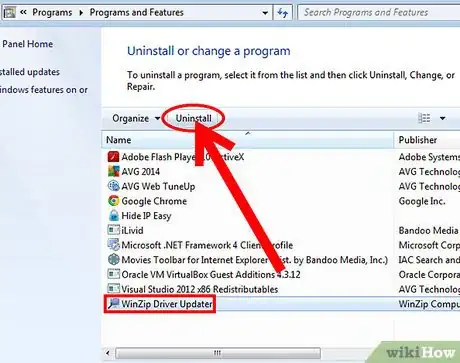
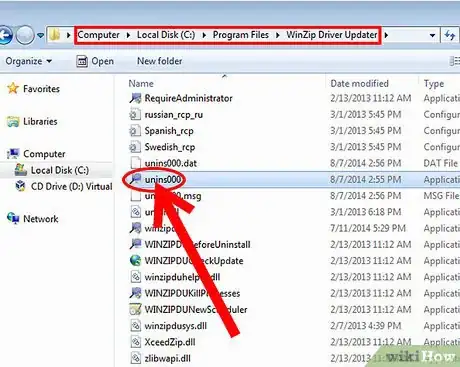
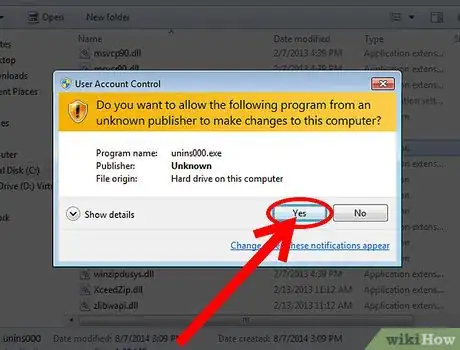
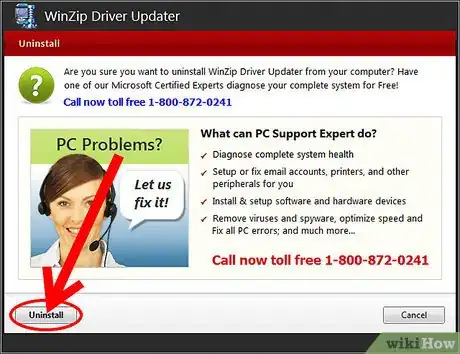
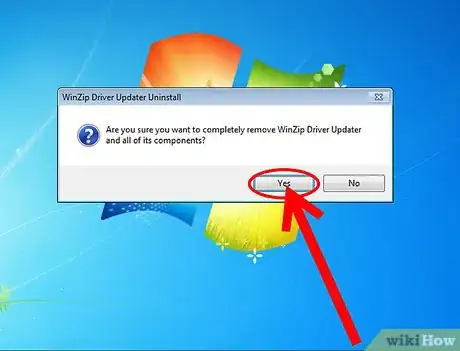
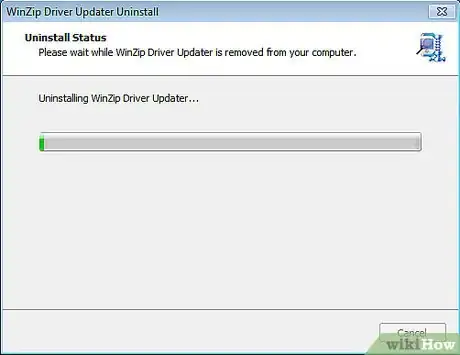
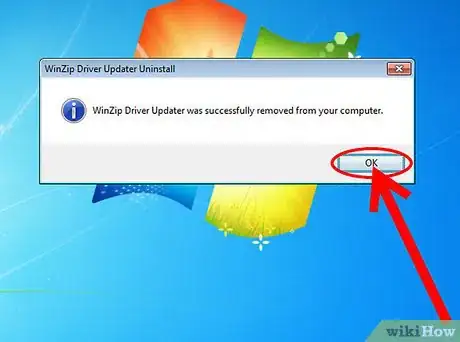
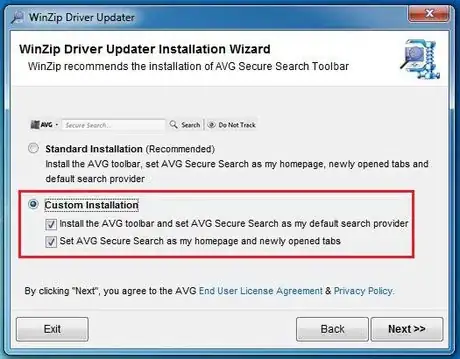









-Step-17.webp)






